Cet article explique comment distribuer un document de travail aux élèves répartis sur différents postes du réseau de l’école : comment concevoir le document, le protéger, le distribuer et ramasser les travaux effectués.
Etape 1: concevoir le document
N’importe quel type de document peut être distribué aux élèves. En majorité, on distribue des documents de traitements de textes mais on peut aussi concevoir des séances avec des documents issus de tableurs, des fichiers images, des sons…
La seule condition pour exploiter le document sur le réseau est que le logiciel nécessaire pour ouvrir le document soit installé sur tous les postes.
Voici un exemple de document sur traitement de textes, issu de nos interventions sur les dangers d’Internet:
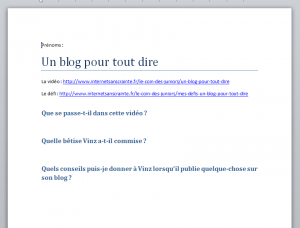 Le champ prénoms est au pluriel, car dans cette activité on souhaite que les élèves rédigent le document par deux. Sur la page il y a deux liens, que l’on a créé par simple copier/coller à partir de la barre d’adresses du navigateur. Les élèves doivent cliquer sur ces liens pour ouvrir le navigateur sur leur ordinateur et démarrer une vidéo et un défi. Enfin, on trouve trois questions ouvertes auxquelles il faut répondre par quelques phrases.
Le champ prénoms est au pluriel, car dans cette activité on souhaite que les élèves rédigent le document par deux. Sur la page il y a deux liens, que l’on a créé par simple copier/coller à partir de la barre d’adresses du navigateur. Les élèves doivent cliquer sur ces liens pour ouvrir le navigateur sur leur ordinateur et démarrer une vidéo et un défi. Enfin, on trouve trois questions ouvertes auxquelles il faut répondre par quelques phrases.
Etape 2: mettre le document à disposition des élèves
Pour cela, nous allons utiliser le partage sur le réseau. Un réseau peut contenir un « serveur », c’est une machine spéciale qui va contenir les fichiers sur lesquels on va travailler et qui peut recueillir les documents terminés. Ce serveur peut être un ordinateur sur le réseau (cas du PC N°1 des écoles de Strasbourg), ou un périphérique à part.
En tout état de cause, ce serveur doit être « visible » par toutes les machines du réseau. Quelquefois, on le trouve matérialisé par une icône sur le bureau (« Partage sur PC1 » sur Strasbourg), un disque dur supplémentaire dans Poste de Travail, ou dans les « favoris réseau ».
Sur ce serveur, on crée un dossier particulier à la classe, ou particulier au travail à effectuer, et on y range le document à distribuer aux élèves.
Les élèves accèdent à ce dossier et récupèrent le document, en double-cliquant dessus. Ce faisant, ils ouvrent automatiquement le logiciel adapté au document à ouvrir: logiciel de traitement de textes, de dessin, tableur… Le logiciel qui démarre charge aussitôt le document et le travail peut, en principe, commencer. Mais si le document n’est pas correctement préparé, il va y avoir un problème. Le premier élève qui charge le document ne rencontre aucune difficulté. Mais, si un second élève ouvre le document, Windows affiche un message d’avertissement car le document a déjà été ouvert par un premier élève.
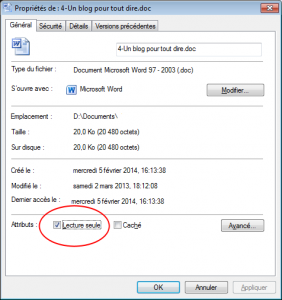 Pour travailler en toute sérénité, il faut indiquer à Windows que le document original ne doit pas être modifié. Pour cela, on coche la propriété lecture seule du document. Entrez dans le dossier où se trouve le document, cliquez sur le fichier avec le bouton droit de la souris, puis, dans le menu qui apparaît, cliquez sur propriétés. Là, dans l’onglet Général, cliquez sur lecture seule puis sur OK.
Pour travailler en toute sérénité, il faut indiquer à Windows que le document original ne doit pas être modifié. Pour cela, on coche la propriété lecture seule du document. Entrez dans le dossier où se trouve le document, cliquez sur le fichier avec le bouton droit de la souris, puis, dans le menu qui apparaît, cliquez sur propriétés. Là, dans l’onglet Général, cliquez sur lecture seule puis sur OK.
Si vous avez plusieurs documents, vous pouvez les sélectionner tous avant de modifier la propriété lecture seule.
A partir de ce moment, ce document pourra être ouvert par plusieurs utilisateurs sur le réseau, mais chaque utilisateur n’aura qu’une copie et ne pourra pas modifier l’original. Le document pourra tout de même être modifié sur l’ordinateur, mais bien sûr il faut qu’il soit enregistré sous un autre nom, ou dans un autre emplacement que l’original. Attention: si vous travaillez des documents avec Office 2013, ils seront ouverts en lecture seule, c’est à dire que vous ne pouvez pas les modifier. Pour rendre le document modifiable, rendez-vous dans le menu Affichage, et sélectionnez Modification.
Etape 3: enregistrer le document
Il est inutile de demander aux élèves d’enregistrer le document avec la commande « Fichier, enregistrer sous… » pour éviter de modifier l’original. En effet, lorsque les fichiers sont en lecture seule, la commande « Fichier, enregistrer » fonctionne comme « enregistrer sous… »‘ lors du premier enregistrement.
Il est conseillé de changer le nom du fichier, en y mettant les prénoms des élèves par exemple.
Les élèves doivent enregistrer le document sur le réseau, dans un emplacement centralisé, pour que vous puissiez facilement récupérer les travaux et les corriger.
Et pour modifier l’original ?
Il suffit de décocher la propriété « lecture seule » du fichier. Si vous travaillez avec plusieurs groupes d’élèves qui accèdent successivement au réseau, vous pouvez protéger les travaux des élèves des premiers groupes de la même façon. N’oubliez pas de décocher cette propriété au moment de la correction.
